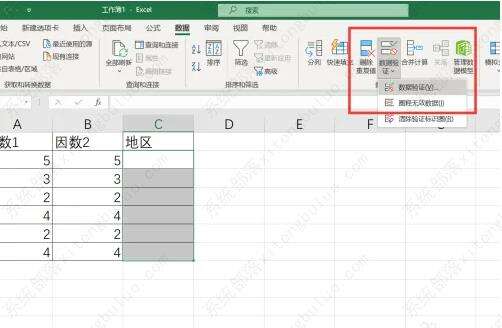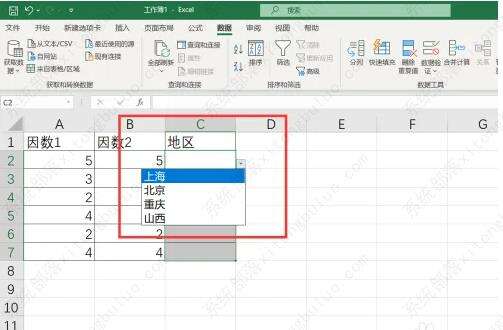excel中如何设置下拉选项?excel中设置下拉选项方法
办公教程导读
收集整理了【excel中如何设置下拉选项?excel中设置下拉选项方法】办公软件教程,小编现在分享给大家,供广大互联网技能从业者学习和参考。文章包含428字,纯文字阅读大概需要1分钟。
办公教程内容图文
2、点击菜单栏上”数据验证“,下拉单击”数据验证“。
3、弹出数据验证窗口,单击设置标签,点击允许下方输入框,选择”序列“。
4、在来源下方输入框内输入下拉菜单里的选项,每个选项之间用英文逗号隔开,勾选”提供下拉箭头“。
5、查看结果,点击确定,单元格旁边显示出下拉箭头符号,点击,显示出前面设置的下拉选项。
办公教程总结
以上是为您收集整理的【excel中如何设置下拉选项?excel中设置下拉选项方法】办公软件教程的全部内容,希望文章能够帮你了解办公软件教程excel中如何设置下拉选项?excel中设置下拉选项方法。
如果觉得办公软件教程内容还不错,欢迎将网站推荐给好友。